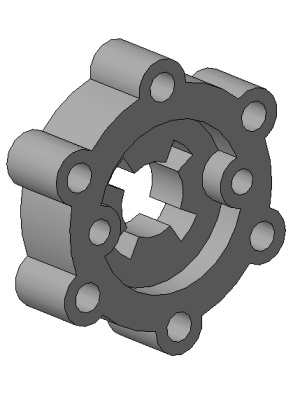Épület egy „sapkát” modell az iránytű-3d
Szerezd meg a készségek, hogy hozzon létre modellek KOMPAS-3D segítségével a kihúzás műveletek, a forgatás a keresztmetszete az út.
- megtanulják és elsajátítsák a szabályokat az építési modellek extrudálással műveletek, a forgatás keresztmetszetek a pálya mentén;
- 4 elvégezni a munkát leírás szerint bemutatott laboratóriumi gyakorlat;
- kapnak egyéni feladatokat a tanár a önmegvalósítási a projekt: a létrehozása extrudálás modellek, a forgatás a keresztmetszetének az utat.
2.3 Következetesség és példája a
1. Válassz Fayl⇒Sozdat⇒Detal. Állítsa a tájékozódás a XYZ izometrikus nézet.
Válassza ki a modell fa sík ZY. adja meg a vázlat létrehozási mód. Másolja a rajz külső kontúrja épített burkolat a köröket. Lépjen ki a rajzot, nyomja meg a gombot Sketch.
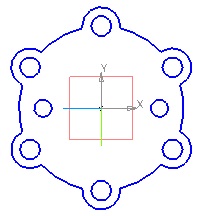
2. Válassza a Szerkesztés részletei ⇒ Operation extrudálás. Mérjen 40 mm előre irányban.
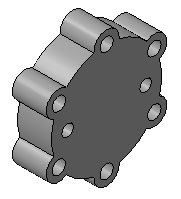
3. Válassza ki a front-end sík modell, hívja vonalvezetés parancsot.
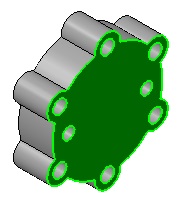
4. Másolja a rajz egy vázlatot a második kontúr a fedelet. Lépjen ki a vázlatot.
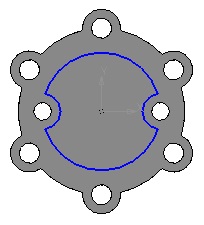
5. Kattintson a Szerkesztés részletei ⇒ Cut extrudálás. Vágott miniatűr előre irányba 15 mm.

6. Válassza ki a végén sík épített mélyedések hívás vonalvezetés parancsot.

7. Másolja és illessze be a rajz egy vázlatot egy harmadik hurok fedelet. Lépjen ki a vázlatot.
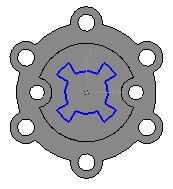
8. Válassza a Szerkesztés Cut detali⇒ extrudálás. Vágja ki a vázlatot az előre irányban a lehetőséget Végig. Mentsd el a fájlt.
Ennek eredményeként, akkor kap egy fedél modell szerint.